苹果手机备忘录怎么导入华为手机 苹果手机短信如何导入华为手机
日期: 来源:贝斯特安卓网
在日常生活中,很多人会遇到从苹果手机转换到华为手机的情况,其中备忘录和短信是我们经常使用的功能,但是苹果手机备忘录和短信并不直接兼容于华为手机。如何将苹果手机备忘录导入到华为手机呢?又该如何将苹果手机的短信转移到华为手机上呢?接下来我们将为大家介绍两种简单且有效的方法。
苹果手机短信如何导入华为手机
具体方法:
1.点击华为手机<设置>,进入设置功能菜单,点击<系统>按键;
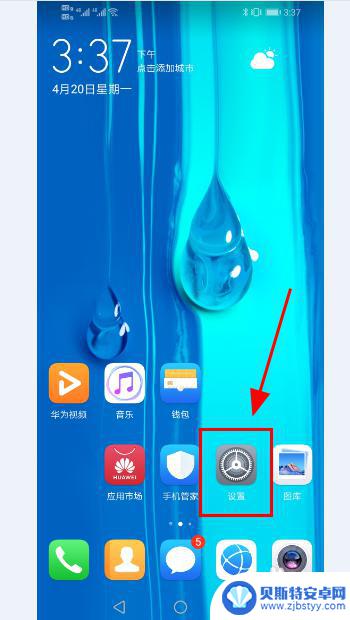
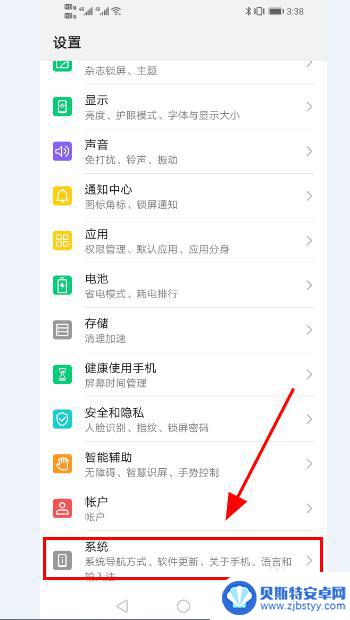
2.进入系统菜单,点击<手机克隆>功能;
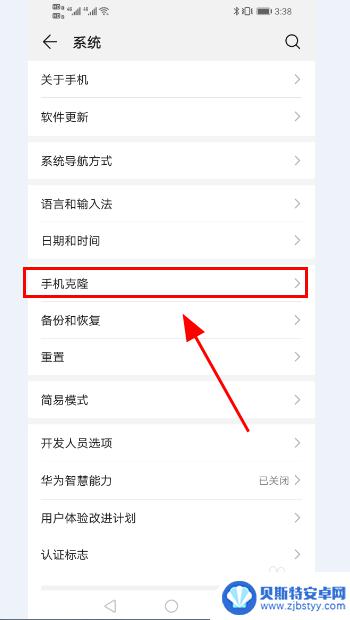
3.弹出手机克隆选项,点击<这是新手机>选项,并点击<确定>给予手机克隆功能权限;
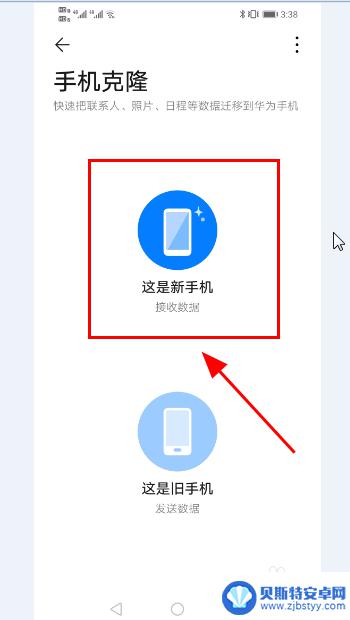
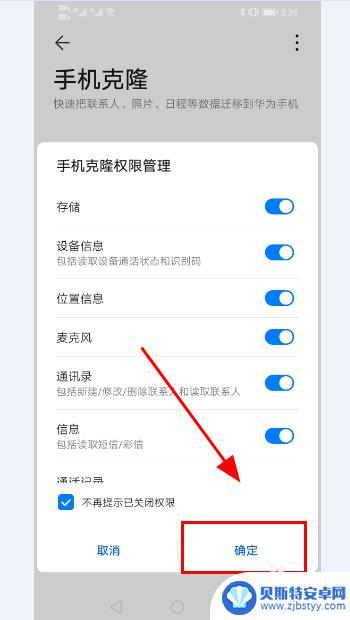
4..进入需要克隆的旧手机系统选择,选择苹果<iOS系统>选项,选择完毕点击<下一步>;

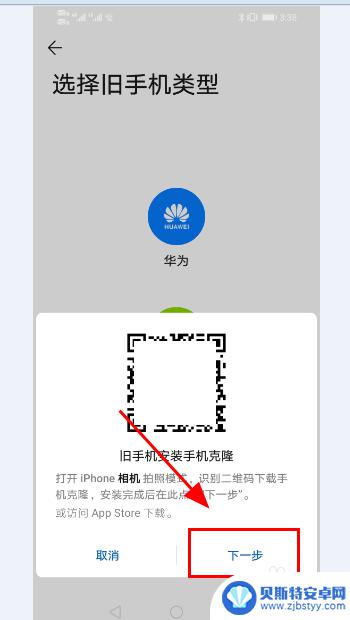
5.华为手机给出手机热点链接WiFi名称和密码;
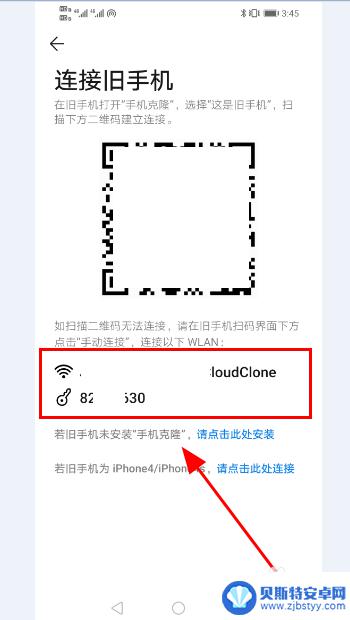
6.打开苹果手机,点击<设置>,使用苹果无线网络链接华为手机之前提供的热点WiFi;
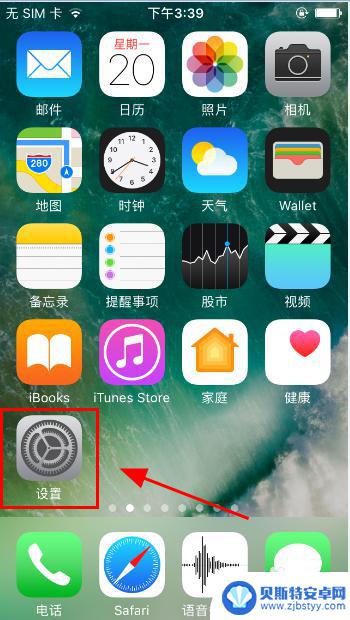
7.在苹果手机App Store搜索并下载安装<华为手机克隆>软件;
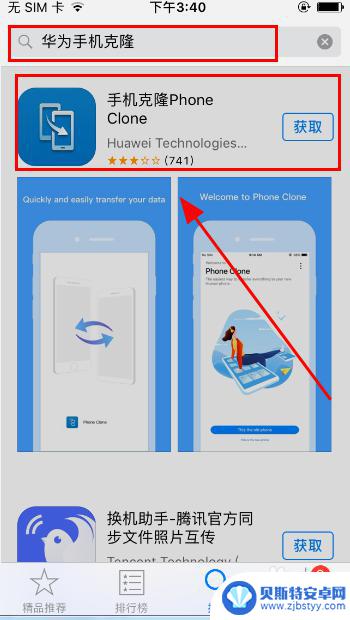
8.打开华为手机克隆软件,给予权限,提示<正在连接新手机>;
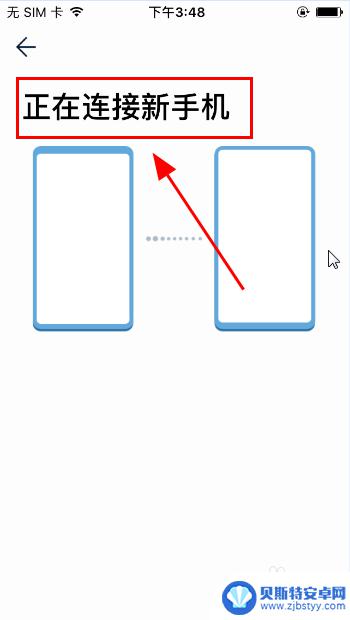
9.连接成功后,在苹果手机上点击<这是旧手机>按键;
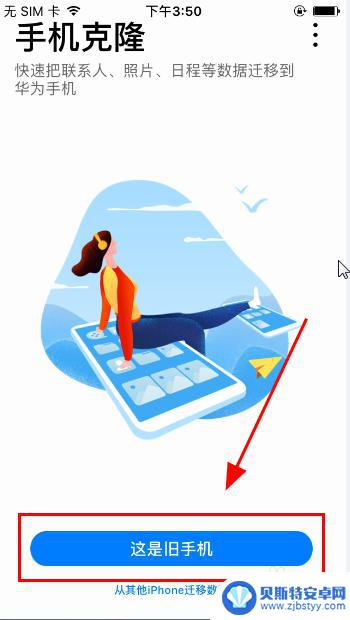
10.进入导入迁移菜单,选择需要导入到华为手机的短信、备忘录等信息,点击<开始迁移>;
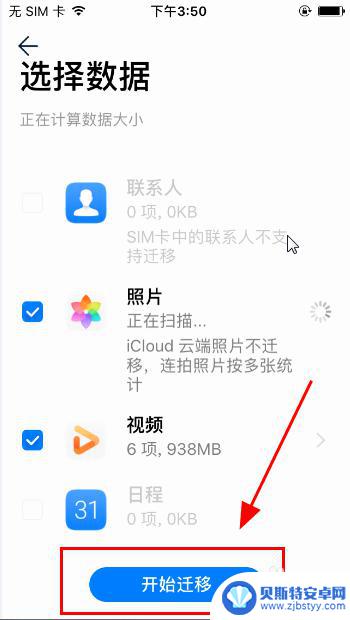
11.华为手机点击<接收导入数据>,完成短信、备忘录的导入;
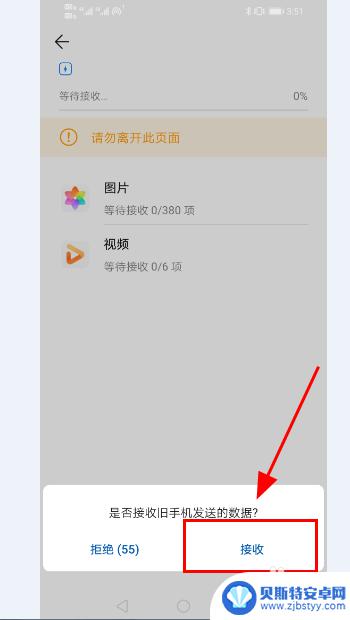
12.以上就是苹果手机备忘录怎么导入华为手机的操作步骤,感谢阅读。
以上是关于如何将苹果手机备忘录导入到华为手机的全部内容,如果您遇到相同问题,可以参考本文中介绍的步骤进行修复,希望这些信息对您有所帮助。
相关教程
-
华为手机换手机怎么把微信记录导入新手机 怎样将旧手机微信聊天记录转移到新华为手机
-
华为手机上的通讯录怎么导入小米手机 华为手机数据如何导入小米手机
-
怎么把华为手机微信记录导入苹果手机 苹果手机微信聊天记录转移至华为手机方法
-
苹果手机资料怎样导入华为手机 华为手机导入苹果数据的操作步骤
-
怎么把华为通讯录导入到苹果手机 华为手机通讯录导入苹果手机步骤
-
华为怎么把联系人导入sim卡里面 华为手机通讯录联系人导入SIM卡
-
手机能否充值etc 手机ETC充值方法
-
手机编辑完保存的文件在哪能找到呢 手机里怎么找到文档
-
手机如何查看es文件 手机ES文件浏览器访问电脑共享文件教程
-
手机如何使用表格查找姓名 手机如何快速查找Excel表格中的信息












